win11下载软件提示不信任什么原因 win11下载软件提示不信任的两种解决方法
更新时间:2024-01-02 14:15:00作者:mei
win11系统下载文件时弹出"无法确定可信度"提示窗口,导致文件下载不下来,这种情况怎么回事?这是因为系统安全防护功能正在发挥作用,阻止软件下载的,关于此疑问,小编整理两种解决win11下载软件提示不信任的方法,感兴趣的一起来看看。
方法一:
1. 按下键盘上的“开始”按键,在弹出的菜单列表中,找到并选择"设置" 选项。
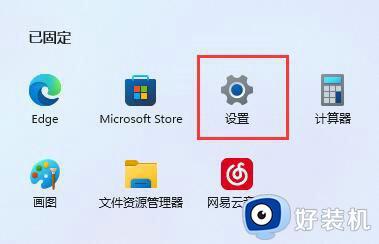
2. 当新的窗口界面出现在眼前时,定位到左侧导航栏的"应用" 选项。
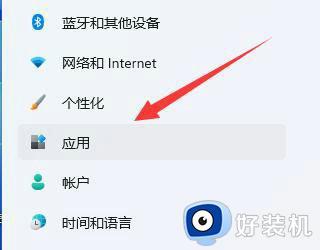
3. 紧接着,切换至右侧的"应用和功能" 区域。
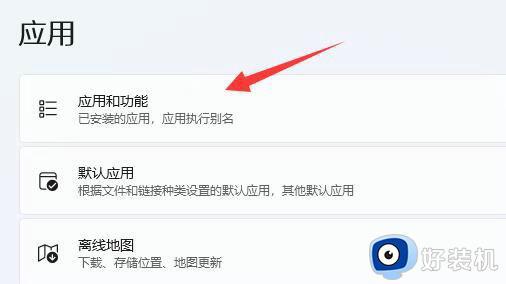
4. 然后,将"选择获取应用的位置" 调整为"任何来源"。
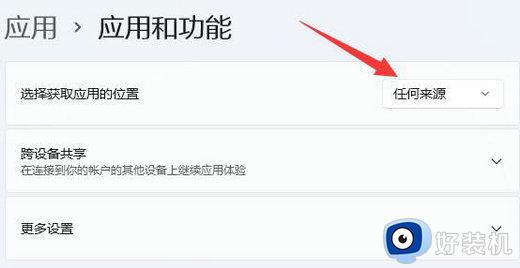
方法二:
1. 若以上的方法行不通的话,您不妨在搜索框内输入关键字"防火墙"。启动该功能。
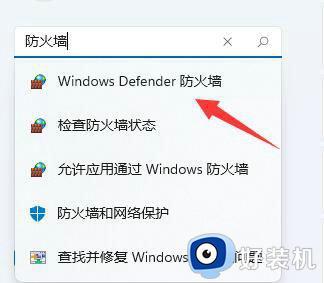
2. 找到并点击打开新页面左侧导航栏中的"启用或关闭Windows Defender防火墙" 。
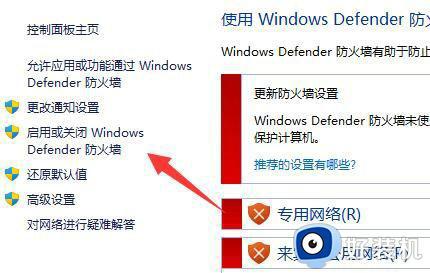
3. 最后,您只需开关将防火墙全数关闭,即可圆满解决问题啦!
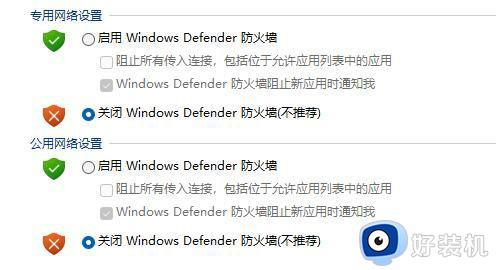
以上介绍win11下载软件提示不信任的解决方法,参考本文设置之后,电脑就能正常下载安装软件。
win11下载软件提示不信任什么原因 win11下载软件提示不信任的两种解决方法相关教程
- Win11下载软件提示需要信任怎么回事 Win11下载软件提示需要信任如何解决
- win11怎么信任软件安装 win11下载软件不受信任解决方法
- win11全屏时为什么老是弹出任务栏 win11全屏时老是弹出任务栏两种解决方法
- win11微信消息提醒颜色怎么修改 win11修改任务栏应用提醒颜色的方法
- win11提示无法安全下载文件什么原因 win11提示无法安全下载文件的两种解决方法
- 为什么win11一直提示重置失败 win11总是提示重置失败两种解决方法
- win11怎么添加信任文件夹 win11添加信任文件夹的方法
- windows11怎么添加信任软件 win11添加信任软件的方法
- win11提示无法找到脚本文件c:usersadministrator什么原因
- win11任务栏小图标显示两排设置方法 如何设置win11任务栏小图标显示两行
- win11家庭版右键怎么直接打开所有选项的方法 win11家庭版右键如何显示所有选项
- win11家庭版右键没有bitlocker怎么办 win11家庭版找不到bitlocker如何处理
- win11家庭版任务栏怎么透明 win11家庭版任务栏设置成透明的步骤
- win11家庭版无法访问u盘怎么回事 win11家庭版u盘拒绝访问怎么解决
- win11自动输入密码登录设置方法 win11怎样设置开机自动输入密登陆
- win11界面乱跳怎么办 win11界面跳屏如何处理
win11教程推荐
- 1 win11安装ie浏览器的方法 win11如何安装IE浏览器
- 2 win11截图怎么操作 win11截图的几种方法
- 3 win11桌面字体颜色怎么改 win11如何更换字体颜色
- 4 电脑怎么取消更新win11系统 电脑如何取消更新系统win11
- 5 win10鼠标光标不见了怎么找回 win10鼠标光标不见了的解决方法
- 6 win11找不到用户组怎么办 win11电脑里找不到用户和组处理方法
- 7 更新win11系统后进不了桌面怎么办 win11更新后进不去系统处理方法
- 8 win11桌面刷新不流畅解决方法 win11桌面刷新很卡怎么办
- 9 win11更改为管理员账户的步骤 win11怎么切换为管理员
- 10 win11桌面卡顿掉帧怎么办 win11桌面卡住不动解决方法
